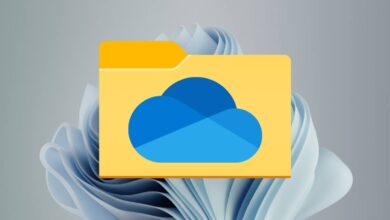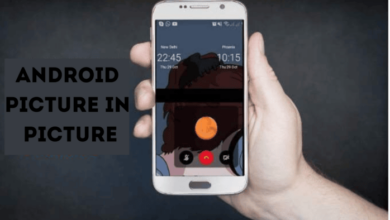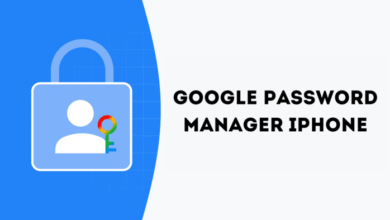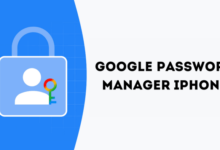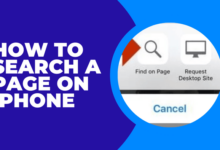أفضل 7 طرق لإصلاح رمز خطأ Steam 107
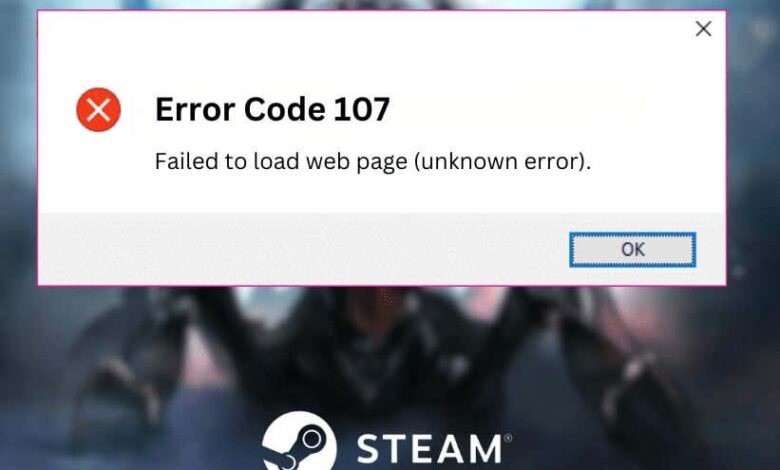
العودة إلى لعبتك في أسرع وقت ممكن
أيها اللاعبون، لقد مررنا جميعًا بتلك اللحظة المحبطة عندما تكونون على استعداد للغوص في عالمكم العناوين المفضلة على Steam، ليتم الترحيب به من خلال رمز خطأ Steam الغامض 107. على الرغم من عدم وجود دليل دامغ، أبلغ العديد من المستخدمين أنه مرتبط بتحديثات واجهة المستخدم، ولكن هذا الخطأ يحدث أيضًا على ما يبدو بشكل عشوائي ويمكن أن يؤثر على طريقة لعبك.
سواء كنت لاعبًا متمرسًا أو بدءا من البخار، يمكن أن تكون العوائق الفنية مثل رمز الخطأ 107 بمثابة ضجيج حقيقي. لكن لا تقلق؛ لدينا عدة طرق لإصلاح رمز خطأ Steam هذا وإعادتك إلى اللعبة.
متعلق ب: إذا واجهت أخطاء أخرى في Steam، فاطلع على أدلتنا حول كيفية إصلاح رمز خطأ Steam 107، وكيفية إصلاح خطأ Steam 16، كيفية إصلاح خطأ Steam Cloudوماذا تفعل إذا لم يتم تشغيل ألعاب Steam الخاصة بك.
ما هو رمز الخطأ 107 وما سببه؟
يحدث رمز خطأ Steam 107 عادةً عند محاولة تحميل صفحة متجر داخل تطبيق Steam، ولكنه يحدث في متصفح الويب Steam. غالبًا ما يعود كـ “خطأ غير معروف” لأن تطبيق Steam لا يمكنه العثور على السبب. ولكن يجب أن تعلم أن الأخطاء غير المعروفة، أو الأخطاء ذات التعليمات البرمجية العامة مثل 107، ليست خطيرة للغاية.
بعض الأسباب الأكثر شيوعًا وراء رمز الخطأ 107 هي:
- اتصال الشبكة ضعيف أو غير مستقر.
- تداخل جدار الحماية أو برنامج مكافحة الفيروسات مع تطبيق Steam.
- ذاكرة التخزين المؤقت لنظام أسماء النطاقات (DNS) تالفة.
- إصدار تطبيق Steam غير مستقر.
- مواطن الخلل الفنية البسيطة والأخطاء.
لذا، إذا رأيت رمز الخطأ 107 عند تشغيل تطبيق Steam، فلا داعي للذعر. عادةً ما يكون من السهل إصلاح هذا الخطأ. وإليك كيف.
1. قائمة مراجعة الإصلاحات السريعة
إذا كنت تبحث عن حل سريع، فجرّب بعض حلولنا السريعة قبل التعمق أكثر. إنها طريقة رائعة للتعامل مع المشكلات الأقل خطورة وقد تنجح في حالتك. إليك ما يجب عليك فعله:
- أعد تشغيل جهاز الكمبيوتر الخاص بك. يمكن أن تؤدي إعادة تشغيل جهاز الكمبيوتر الخاص بك إلى التخلص بسرعة من جميع مواطن الخلل المؤقتة وأخطاء النظام التي قد تسبب رمز خطأ Steam 107.
- قم بتشغيل Steam كمسؤول. من المفترض أن يحل هذا المشكلة إذا كان عميل Steam يعمل على متصفح الويب الخاص بك دون الأذونات اللازمة.
- قم بتعطيل برنامج Windows Defender أو برنامج مكافحة الفيروسات. لن يتمكن Steam من الاتصال بشكل صحيح إذا كان جدار الحماية وبرامج مكافحة الفيروسات لديك يحظرانه. راجع دليلنا حول كيفية إيقاف تشغيل Windows Defender أيضًا، للتأكد من أنه لا يسبب الخطأ.
- تحقق مما إذا كان Steam معطلاً. نادرًا ما تتعطل خوادم Steam، لكن قد يحدث ذلك. إذا كان هذا هو الحال، فسوف تواجه مشكلات في الاتصال. ال صفحة حالة البخار يجب أن يخبرك إذا كان خادم Steam في منطقتك معطلاً.
- تحقق من اتصال الشبكة لديك. تحقق مما إذا كان جهاز التوجيه الخاص بك يعمل بشكل صحيح وما إذا كانت جميع كابلات الإنترنت موصولة. يمكن أن يكون اتصال الإنترنت الضعيف أو غير الموجود بسهولة وراء رمز الخطأ 107.
استمر في القراءة إذا لم تساعدك هذه الحلول البسيطة في التخلص من Error Code 107.
2. مسح ذاكرة التخزين المؤقت للبخار
يجب عليك استخدام متصفح Steam المدمج عند الوصول إلى صفحة الويب الخاصة بالمتجر من داخل تطبيق Steam. مثل أي متصفح ويب آخر، يقوم هذا المتصفح بحفظ ملفات ذاكرة التخزين المؤقت لفتح صفحة المتجر بسرعة وسلاسة. ولكن هذا يعني أيضًا أن الملفات المخزنة في ذاكرة التخزين المؤقت الخاصة به يمكن أن تتلف وتتسبب في الخطأ 107. لهذا السبب يجب أن تحاول مسح ذاكرة التخزين المؤقت لمتصفح الويب Steam. وإليك الطريقة:
- افتح عميل Steam وحدد بخار في الزاوية العلوية اليسرى.
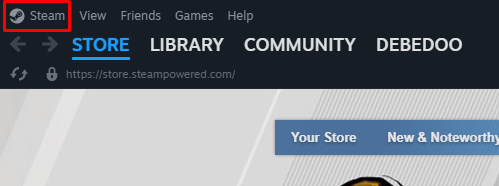
- يختار إعدادات من القائمة المنسدلة.
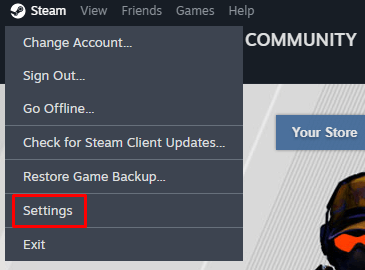
- يختار التنزيلات من اللوحة الجانبية اليسرى.
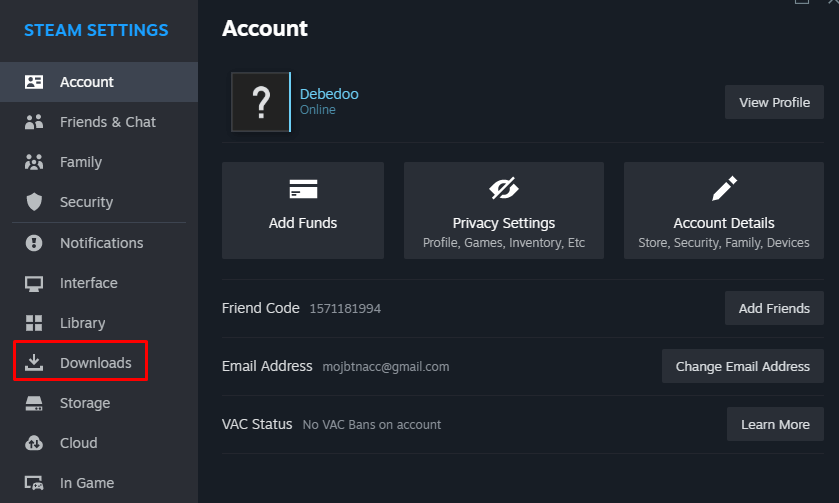
- انقر فوق مسح ذاكرة التخزين المؤقت الزر الموجود بجوار مسح ذاكرة التخزين المؤقت للتنزيل في اللوحة الجانبية اليمنى.

- وأخيرا، حدد يتأكد زر عندما يُطلب منك ذلك.
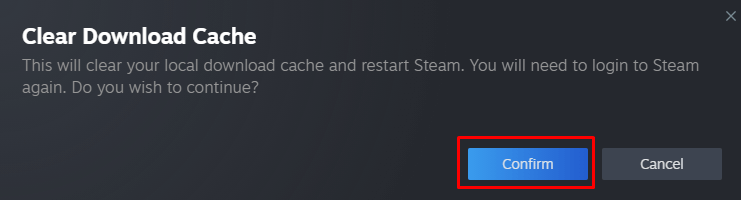
3. تمكين مزامنة الوقت التلقائي على نظام التشغيل Windows
قد يتسبب الوقت والتاريخ غير الصحيحين لمنطقتك في تعطل Steam. يمكنك مزامنة التاريخ والوقت تلقائيًا من خلال إعدادات Windows. ما عليك سوى اتباع هذه الخطوات البسيطة:
- يفتح إعدادات على جهاز الكمبيوتر الخاص بك الذي يعمل بنظام Windows.
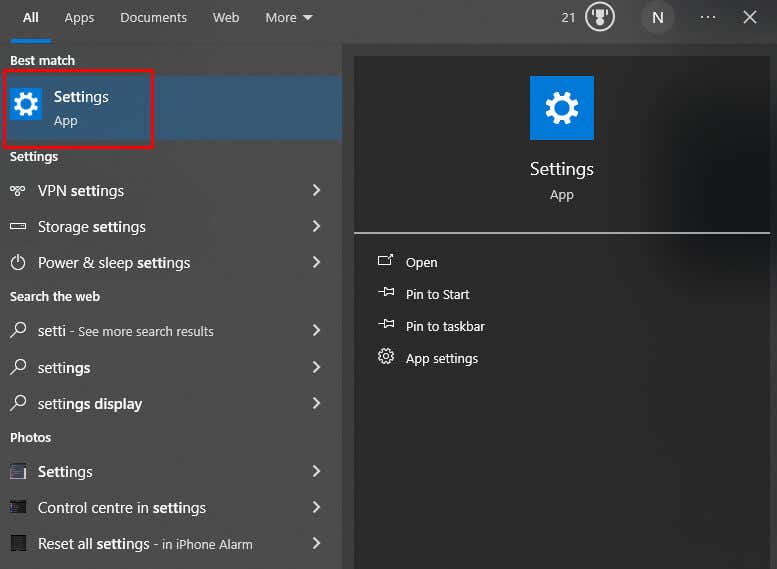
- يكتب تاريخ في شريط بحث الإعدادات وحدد تغيير التاريخ والوقت من القائمة المنسدلة.
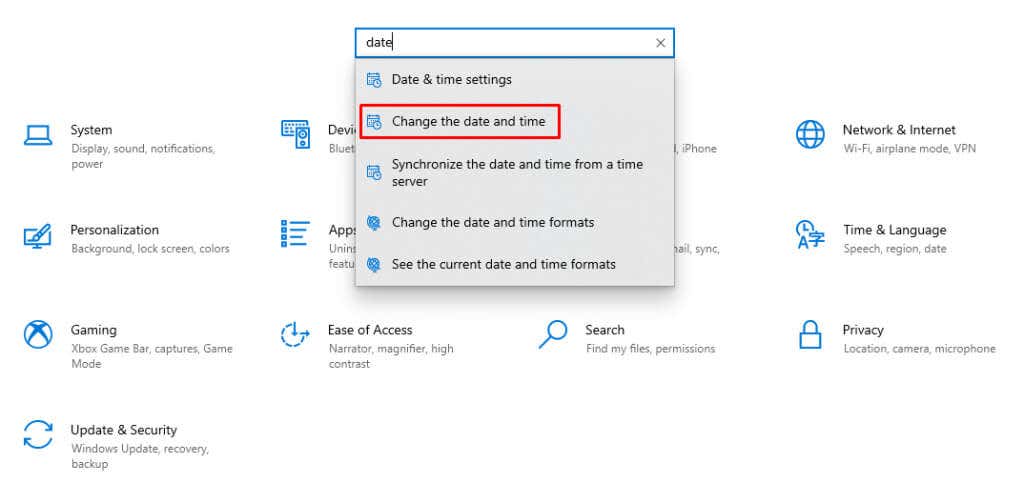
- يُمكَِن ضبط الوقت تلقائيا.
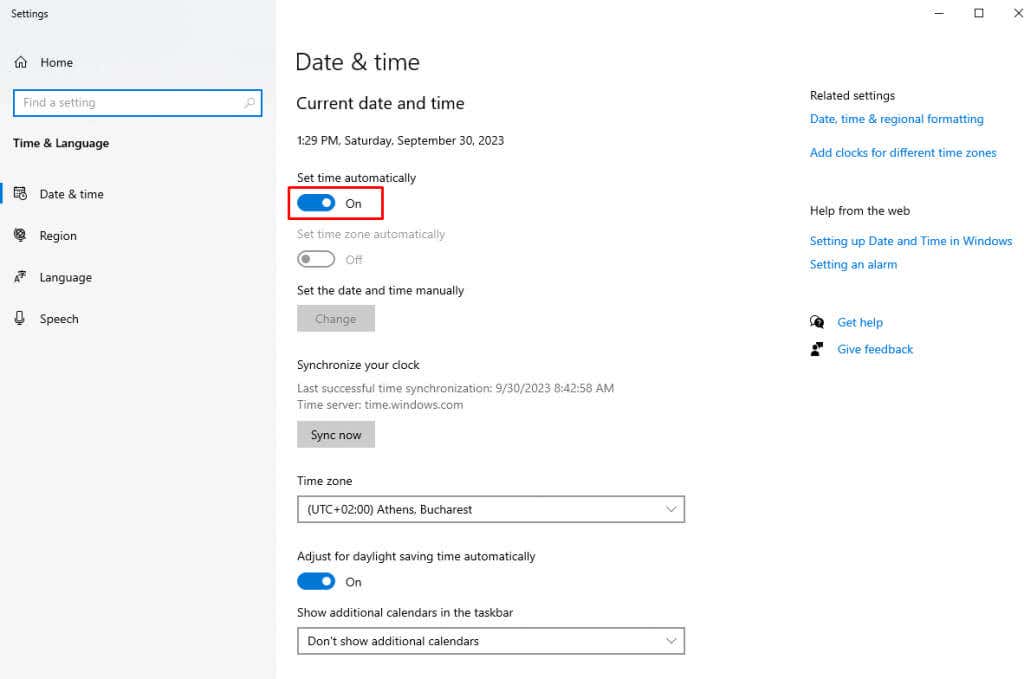
- حدد مزامنة الآن زر تحت مزامنة ساعتك قسم.

وهذا كل شيء. تم الآن ضبط وقت جهاز الكمبيوتر الخاص بك على التوقيت الإقليمي الصحيح. حاول إعادة تشغيل تطبيق Steam ومعرفة ما إذا كنت قد تلقيت رسالة Error Code 107 أخرى.
4. مسح DNS
يمكن أيضًا أن تتسبب ذاكرة التخزين المؤقت لنظام أسماء النطاقات الفاسدة في حدوث رمز خطأ Steam 107. لحل هذه المشكلة، ستحتاج إلى مسح نظام أسماء النطاقات (DNS) الخاص بك.
- في نوع البحث ويندوز كمد للعثور على موجه الأوامر، ثم حدد تشغيل كمسؤول.
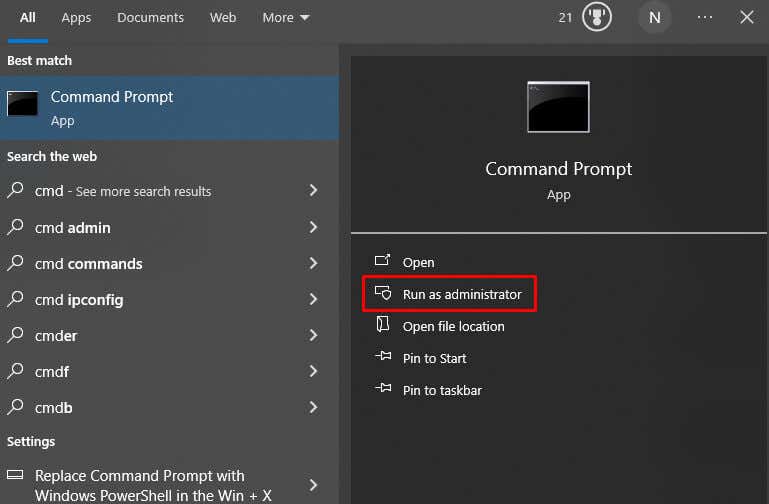
- اكتب الأمر التالي في موجه الأوامر:
إيبكنفيغ /flushdns
- ضرب يدخل مفتاح على لوحة المفاتيح الخاصة بك.
- بعد ظهور الرسالة “تم مسح ذاكرة التخزين المؤقت لمحلل DNS بنجاح”، أغلق موجه الأوامر.
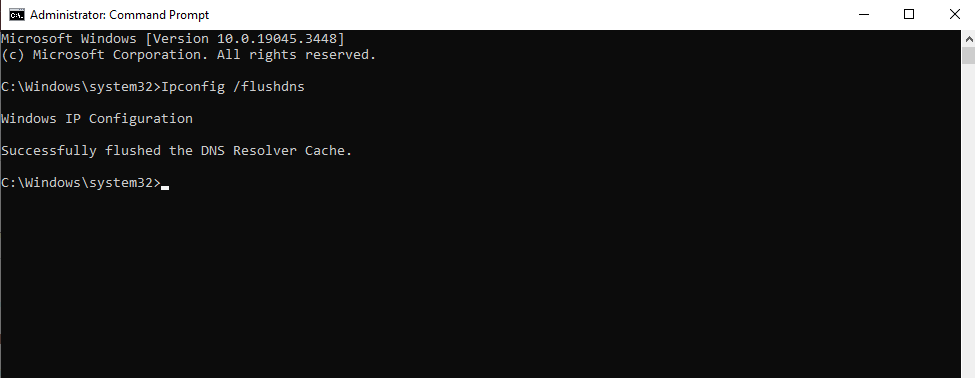
قم بتشغيل عميل Steam الخاص بك ومعرفة ما إذا كان هذا يحل المشكلة مع Error Code 107.
5. تغيير إعدادات DNS
إذا واجهت مشكلات في الاتصال مع أي من التطبيقات في Windows 10 أو Windows 11، فيجب عليك محاولة التبديل إلى DNS آخر. عادةً ما يساعد التبديل من نظام DNS التلقائي إلى DNS العام في حل رمز خطأ Steam 107. للقيام بذلك:
- افتح Windows Run بالضغط على لوحة المفاتيح يفوز + ر أزرار.
- يكتب لوحة التحكم في مربع النص وانقر فوق نعم.
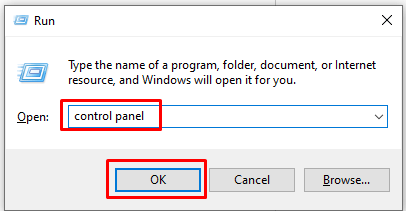
- اذهب الى الشبكة والإنترنت.
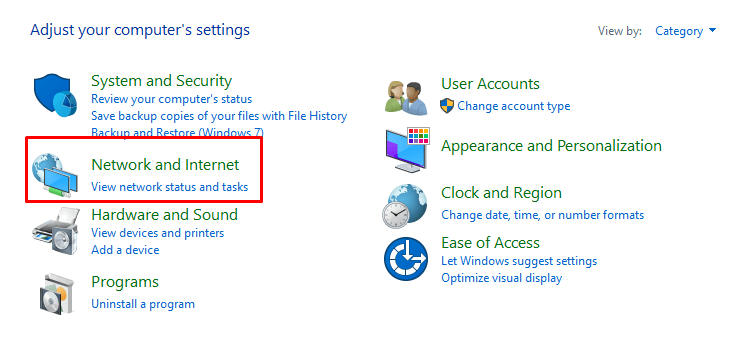
- يختار مركز الشبكة والمشاركة في لوحة التحكم.
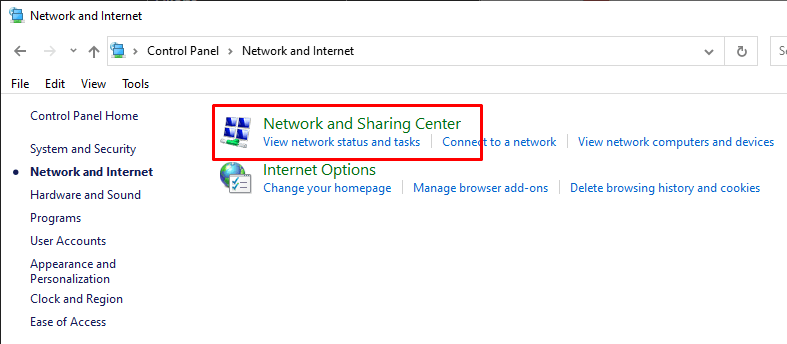
- انقر فوق تغيير إعدادات المحول في القائمة الجانبية اليسرى.
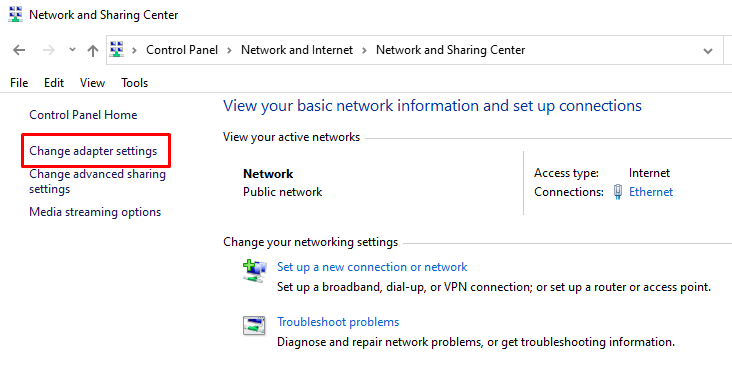
- انقر بزر الماوس الأيمن فوق الشبكة التي تستخدمها حاليًا وحددها ملكيات من القائمة.
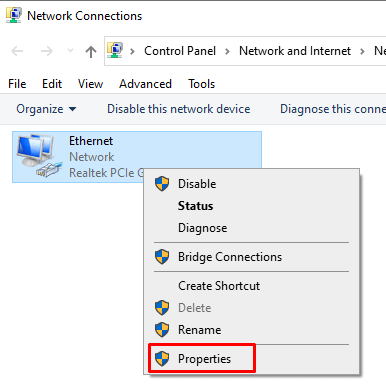
- من نافذة الخصائص، اختر بروتوكول الإنترنت الإصدار 4 (TCP/IPv4). انقر فوق ملكيات زر.
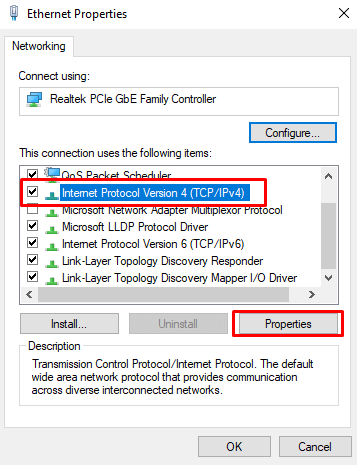
- في النافذة التالية، ضع علامة استخدم عنوان خادم DNS التالي.
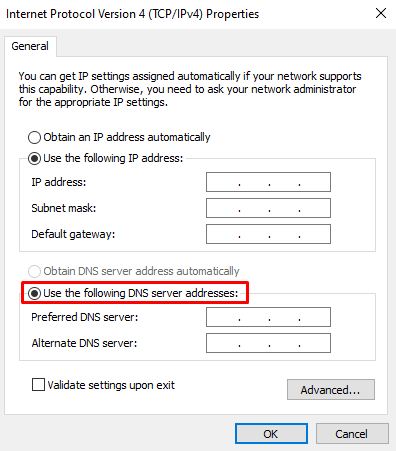
- يدخل 8.8.8.8 في فتحة خادم DNS المفضل و 8.8.4.4 في فتحة خادم DNS البديل.
- عند الانتهاء، حدد نعم لتطبيق التغييرات.
أغلق الخصائص ونوافذ لوحة التحكم وقم بتشغيل Steam لمعرفة ما إذا كان هذا قد أدى إلى حل المشكلة.
6. قم بتعطيل Steam Beta
يقدم لك إصدار Beta Steam آخر التحديثات التي لا تزال قيد الاختبار التجريبي، ولكن هذا سلاح ذو حدين لأن Steam Beta غير مستقر وعرضة للعديد من الأخطاء. إذا قمت بتمكين Steam Beta، فحاول تعطيله لإصلاح Error Code 107.
- قم بتشغيل عميل Steam.
- يختار بخار في الزاوية اليسرى العليا ثم انتقل إلى إعدادات من القائمة المنسدلة.
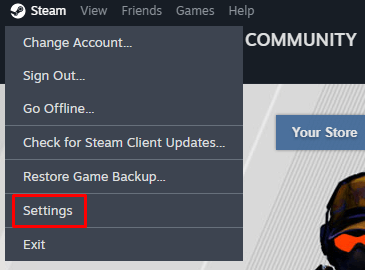
- حدد واجهة علامة التبويب في اللوحة الجانبية اليسرى.
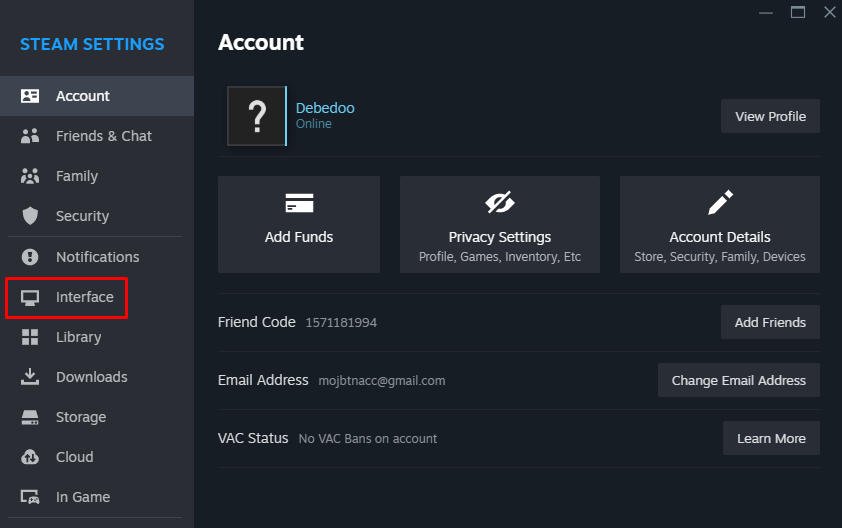
- يجد مشاركة العميل التجريبي في اللوحة اليمنى، ثم حدد لم يتم اختيار بيتا من القائمة المنسدلة.
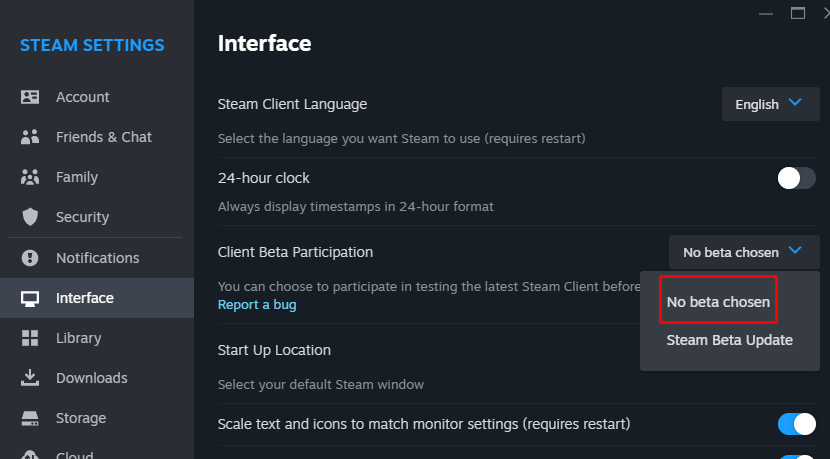
من المفترض أن يؤدي هذا إلى اختفاء رمز خطأ Steam 107.
7. قم بتحديث أو إعادة تثبيت تطبيق Steam
في بعض الأحيان، يمكن للحل الأبسط، مثل تحديث عميل Steam أو حتى إعادة تثبيته، إزالة رمز الخطأ 107. يجب عليك دائمًا تحميل البخار من الموقع الرسمي واحصل على أحدث إصدار للتأكد من أنه سيعمل على النحو المنشود. دائمًا ما يكون أحدث إصدار من Steam هو الإصدار الأكثر استقرارًا وسيكون لديه أدنى فرصة لمواجهة خطأ الرمز 107.
هذه الطرق السبع هي مجموعة أدوات لضمان بقاء تجربة اللعب الخاصة بك سلسة قدر الإمكان. ومع ذلك، لا تتردد في التواصل مع زملائك اللاعبين للحصول على الدعم أو مشاركة تجاربك الخاصة في استكشاف أخطاء Steam Error Code 107 وإصلاحها.